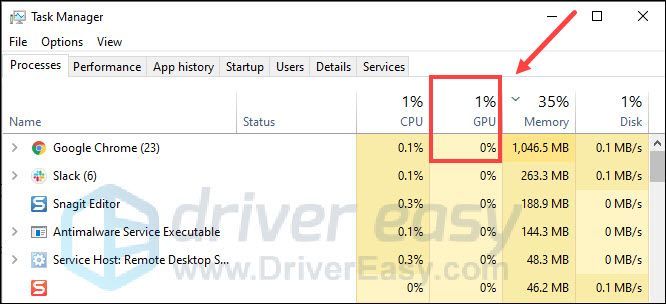
اپنے لیپ ٹاپ کو وقف شدہ GPU استعمال نہ کرنے کے مسئلے کا سامنا ہے؟ ویڈیو گیم کھیلتے وقت یہ بہت پریشان کن ہوسکتا ہے۔ لیکن اچھی خبر یہ ہے کہ اسے آسانی سے ٹھیک کیا جا سکتا ہے۔ اس پوسٹ میں، ہم آپ کو اس مسئلے کو حل کرنے کے لیے کچھ ترکیبیں بتائیں گے۔
اس سے پہلے کہ آپ نیچے دی گئی اصلاحات کو آزمانا شروع کریں، یقینی بنائیں کہ آپ کا لیپ ٹاپ پاور سپلائی سے منسلک ہے۔
ان اصلاحات کو آزمائیں:
آپ کو ان سب کو آزمانے کی ضرورت نہیں ہے۔ بس اوپر سے نیچے کے راستے پر چلیں جب تک کہ آپ کو ایسا نہ مل جائے جو آپ کے لیے کارآمد ہو۔
- دستی طور پر وقف شدہ GPU پر جائیں۔
- ڈرائیور ایزی کو چلائیں اور کلک کریں۔ جائزہ لینا بٹن ڈرائیور ایزی پھر آپ کے کمپیوٹر کو اسکین کرے گا اور ڈرائیوروں میں کسی بھی پریشانی کا پتہ لگائے گا۔

- کلک کریں۔ تمام تجدید کریں آپ کے سسٹم پر غائب یا پرانے تمام ڈرائیوروں کا درست ورژن خود بخود ڈاؤن لوڈ اور انسٹال کرنے کے لیے۔ (اس کی ضرورت ہے۔ پرو ورژن - جب آپ اپ ڈیٹ آل پر کلک کریں گے تو آپ کو اپ گریڈ کرنے کا اشارہ کیا جائے گا۔)
یا آپ کلک کر سکتے ہیں۔ اپ ڈیٹ اسے مفت میں کرنے کے لیے جھنڈے والے ڈیوائس ڈرائیور کے ساتھ، لیکن یہ جزوی طور پر دستی ہے۔
 ڈرائیور ایزی کا پرو ورژن کے ساتھ مکمل تکنیکی مدد . اگر آپ کو مدد کی ضرورت ہو تو براہ کرم رابطہ کریں۔ ڈرائیور ایزی کی سپورٹ ٹیم پر support@drivereasy.com .
ڈرائیور ایزی کا پرو ورژن کے ساتھ مکمل تکنیکی مدد . اگر آپ کو مدد کی ضرورت ہو تو براہ کرم رابطہ کریں۔ ڈرائیور ایزی کی سپورٹ ٹیم پر support@drivereasy.com . - اپنے کی بورڈ پر، دبائیں۔ ونڈوز لوگو کی کلید اور میں چابی ونڈوز کی ترتیبات کو کھولنے کے لیے ایک ساتھ۔
- کلک کریں۔ اپ ڈیٹ اور سیکیورٹی .

- ونڈوز اپ ڈیٹ کے تحت، کلک کریں۔ اپ ڈیٹ کے لیے چیک کریں . پھر عمل مکمل ہونے کا انتظار کریں۔

- اپنے کمپیوٹر کو دوبارہ شروع کریں۔
- اپنے ڈیسک ٹاپ کے پس منظر پر دائیں کلک کریں اور منتخب کریں۔ NVIDIA کنٹرول پینل مینو سے.

- بائیں پینل میں، کلک کریں۔ 3D ترتیبات کا نظم کریں۔ ، پھر منتخب کریں۔ اعلی کارکردگی کا NVIDIA پروسیسر ڈراپ ڈاؤن مینو سے اور کلک کریں۔ درخواست دیں تبدیلیوں کو بچانے کے لیے۔

- بائیں پینل میں، کلک کریں۔ فز ایکس کنفیگریشن سیٹ کریں۔ . ایک PhysX پروسیسر کو منتخب کریں کے تحت، ڈراپ ڈاؤن مینو سے اپنا سرشار GPU منتخب کریں، پھر کلک کریں۔ درخواست دیں تبدیلیوں کو بچانے کے لیے۔

- اپنے ڈیسک ٹاپ پر دائیں کلک کریں اور منتخب کریں۔ اے ایم ڈی Radeon کی ترتیبات مینو سے.

- پر تشریف لے جائیں۔ سسٹم ٹیب

- منتخب کریں۔ سوئچ ایبل گرافکس . یہ منظر حالیہ اور موجودہ چلنے والی ایپلیکیشنز کی فہرست دیتا ہے۔

- ایک پروگرام منتخب کریں اور منتخب کریں۔ اعلی کارکردگی ڈراپ ڈاؤن مینو سے۔

- پروگرام کو دوبارہ چلانا۔
- اپنے ڈیسک ٹاپ پر دائیں کلک کریں اور منتخب کریں۔ ڈسپلے کی ترتیبات مینو سے.

- ڈسپلے کی ترتیبات میں، صفحہ کو نیچے سکرول کریں اور کلک کریں۔ گرافکس کی ترتیبات .

- کلک کریں۔ براؤز کریں۔ اور اس پروگرام کی ایگزیکیوٹیبل فائل کو منتخب کریں جسے آپ سرشار GPU استعمال کرنا چاہتے ہیں۔

- پھر کلک کریں۔ اختیارات .

- پاپ اپ ونڈو میں، منتخب کریں۔ اعلی کارکردگی اور کلک کریں محفوظ کریں۔ .

- جب آپ کا کمپیوٹر بوٹ ہوتا ہے، BIOS میں داخل ہونے کے لیے اپنی BIOS کلید کو دباتے رہیں۔ (دبانے کی درست کلید آپ کے لیپ ٹاپ کے مینوفیکچرر پر منحصر ہے، جو F10، F2، F12، F1، یا DEL ہو سکتی ہے)
- کے پاس جاؤ چپ سیٹ ، اور سرشار GPU کنفیگریشن تلاش کریں۔
- وقف شدہ GPU خصوصیت تلاش کریں اور اسے سیٹ کریں۔ فعال .
- جی پی یو
درست کریں 1: اپنے گرافکس ڈرائیور کو اپ ڈیٹ کریں۔
جب آپ اپنے لیپ ٹاپ کو وقف شدہ GPU استعمال نہ کرنے کے مسئلے کا سامنا کر رہے ہوں، تو گرافکس ڈرائیور کو اپ ڈیٹ کرنا آپ کا اختیار ہونا چاہیے کیونکہ ایک ناقص یا پرانا گرافکس ڈرائیور بہت سے مسائل کا سبب بن سکتا ہے۔ اس لیے ہمیشہ یہ یقینی بنائیں کہ آپ کے پاس ہر وقت آپریٹنگ سسٹم کے لیے جدید ترین درست گرافکس ڈرائیور موجود ہے۔
دو طریقے ہیں جن سے آپ اپنے گرافکس ڈرائیور کو اپ ڈیٹ کرنے کی کوشش کر سکتے ہیں: دستی طور پر اور خود بخود .
آپشن 1: اپنے گرافکس ڈرائیور کو دستی طور پر اپ ڈیٹ کریں۔
آپ کو اپنے گرافکس کارڈ کا ماڈل تلاش کرنے اور مینوفیکچرر کی ویب سائٹ پر جانے کی ضرورت ہے۔ NVIDIA , اے ایم ڈی , انٹیل )۔ یقینی بنائیں کہ صرف ایسے ڈرائیورز کا انتخاب کریں جو آپ کے ونڈوز ورژن کے ساتھ مطابقت رکھتے ہوں۔ اس کے لیے کمپیوٹر کی کچھ مہارتوں کی ضرورت ہے۔
آپشن 2: اپنے گرافکس ڈرائیور کو خود بخود اپ ڈیٹ کریں (تجویز کردہ)
اگر آپ کے پاس اپنے گرافکس ڈرائیور کو دستی طور پر اپ ڈیٹ کرنے کے لیے وقت، صبر یا کمپیوٹر کی مہارت نہیں ہے، تو اس کے بجائے، آپ اسے خود بخود کر سکتے ہیں۔ ڈرائیور آسان . ڈرائیور ایزی خود بخود آپ کے سسٹم کو پہچان لے گا اور آپ کے عین مطابق گرافکس اور آپ کے ونڈوز ورژن کے لیے درست ڈرائیور تلاش کر لے گا، اور یہ انہیں صحیح طریقے سے ڈاؤن لوڈ اور انسٹال کر دے گا۔
اپنے گرافکس ڈرائیور کو اپ ڈیٹ کرنے کے بعد، اپنے کمپیوٹر کو دوبارہ شروع کریں اور چیک کریں کہ آیا آپ کا وقف شدہ GPU عام طور پر استعمال ہو رہا ہے۔
اگر نہیں، تو پریشان نہ ہوں، اور بھی اصلاحات ہیں جنہیں آپ آزما سکتے ہیں۔
درست کریں 2: تمام ونڈوز اپ ڈیٹس انسٹال کریں۔
آپ کے آپریٹنگ سسٹم کو اپ ڈیٹ کرنے سے، آپ کے لیپ ٹاپ کو تازہ ترین اصلاحات اور سیکیورٹی میں بہتری ملے گی۔ بہت سے صارفین نے اطلاع دی ہے کہ انہوں نے ونڈوز اپ ڈیٹس کو انسٹال کرکے اس مسئلے کو حل کیا ہے۔ تو آپ کو اسے آزمانا چاہیے۔ ایسا کرنے کے لئے:
اب آپ چیک کر سکتے ہیں کہ آیا آپ کا سرشار GPU استعمال ہو رہا ہے۔
اگر یہ طریقہ مدد نہیں کرتا ہے، تو ذیل میں اگلی اصلاح کے ساتھ جاری رکھیں۔
درست کریں 3: سرشار GPU پر دستی طور پر سوئچ کریں۔
عام طور پر، آپ کا لیپ ٹاپ پاور بچانے کے لیے آسان کاموں کے لیے مربوط GPU استعمال کرے گا اور بہتر کارکردگی کے لیے وقف شدہ GPU پر واپس چلے گا۔ لیکن اگر ضرورت پڑنے پر یہ وقف شدہ GPU میں تبدیل نہیں ہوتا ہے، تو آپ اسے NVIDIA کنٹرول پینل یا AMD Radeon ترتیبات کے ذریعے دستی طور پر کر سکتے ہیں۔
وقف شدہ NVIDIA GPU پر سوئچ کریں:
آپ کے لیپ ٹاپ کو اب وقف شدہ NVIDIA GPU کے ساتھ چلنا چاہئے۔
وقف شدہ AMD GPU پر سوئچ کریں:
اسے اب وقف شدہ AMD GPU کے ساتھ چلنا چاہئے۔
لیکن اگر نہیں، تو آپ اگلے فکس پر ایک نظر ڈال سکتے ہیں۔
4 درست کریں: ونڈوز گرافکس کی ترتیب کو تبدیل کریں۔
اپنے لیپ ٹاپ کو سرشار GPU استعمال کرنے پر مجبور کرنے کا دوسرا طریقہ گرافکس کی ترتیبات کو تبدیل کرنا ہے۔ ایسا کرنے کے لئے:
ایسا کرنے کے بعد، یہ چیک کرنے کے لیے ٹاسک مینیجر کھولیں کہ آیا پروگرام وقف شدہ GPU استعمال کر رہا ہے۔
اگر نہیں، تو مزید حل کے لیے نیچے دیکھیں۔
درست کریں 5: یقینی بنائیں کہ آپ کا وقف شدہ GPU BIOS میں فعال ہے۔
اگر آپ کا لیپ ٹاپ آپ کے وقف کردہ GPU کا پتہ نہیں لگا سکتا ہے، تو یہ اسے استعمال نہیں کرے گا جب تک کہ آپ اسے براہ راست BIOS سے فعال نہیں کرتے ہیں۔ ایسا کرنے کے لئے:
ایک بار مکمل ہونے کے بعد، اپنے لیپ ٹاپ کو دوبارہ شروع کریں اور دیکھیں کہ آیا مسئلہ حل ہو گیا ہے۔
اگر یہ چال آپ کے کام نہیں آتی ہے، تو آخری حل دیکھیں۔
6 درست کریں: اپنے BIOS کو اپ ڈیٹ کریں۔
اگر مندرجہ بالا اصلاحات میں سے کوئی بھی مدد نہیں کرتا ہے، تو آپ کو اپنے BIOS کو اپ ڈیٹ کرنے کا خیال رکھنا ہوگا۔ آپ کے BIOS کو اپ ڈیٹ کرنے سے، آپ کا مدر بورڈ نئے ہارڈ ویئر کے لیے معاونت فراہم کرے گا، جیسے آپ کے وقف کردہ GPU۔
آپ مدر بورڈ مینوفیکچرر کی ویب سائٹ پر جا کر اور تازہ ترین BIOS ورژن ڈاؤن لوڈ کر کے اپنے BIOS کو اپ ڈیٹ کر سکتے ہیں۔
براہ مہربانی نوٹ کریں : ایک غلط BIOS اپ ڈیٹ سنگین مسائل کا سبب بن سکتا ہے۔ اپنے BIOS کو اپ ڈیٹ کرنے کے بارے میں تفصیلی ہدایات کے لیے، آپ ہمارے پر ایک نظر ڈال سکتے ہیں۔ آسان گائیڈ یا اپنا مدر بورڈ دستی چیک کریں۔
یہ سب کچھ اس بارے میں ہے کہ اپنے لیپ ٹاپ کو GPU استعمال نہ کرنے کے طریقے کو کیسے ٹھیک کریں۔ امید ہے، اس پوسٹ نے مدد کی۔ اگر آپ کے پاس کوئی اور مشورے یا سوالات ہیں، تو براہ کرم انہیں نیچے تبصرے کے سیکشن میں بلا جھجھک پوسٹ کریں۔






















![[حل شدہ] یہ پی سی پر دو ایف پی ایس قطرے لیتا ہے](https://letmeknow.ch/img/program-issues/07/it-takes-two-fps-drops-pc.jpg)